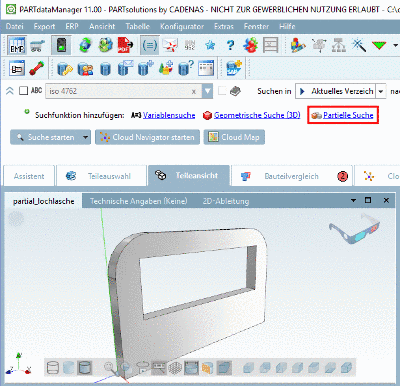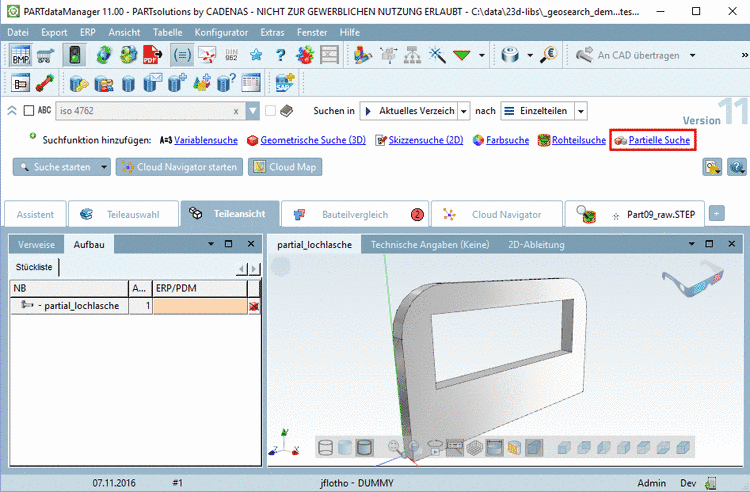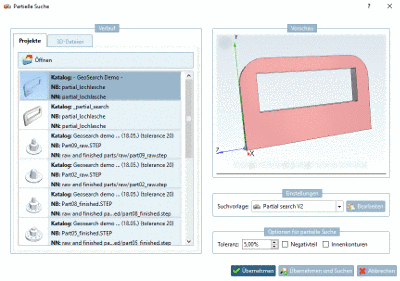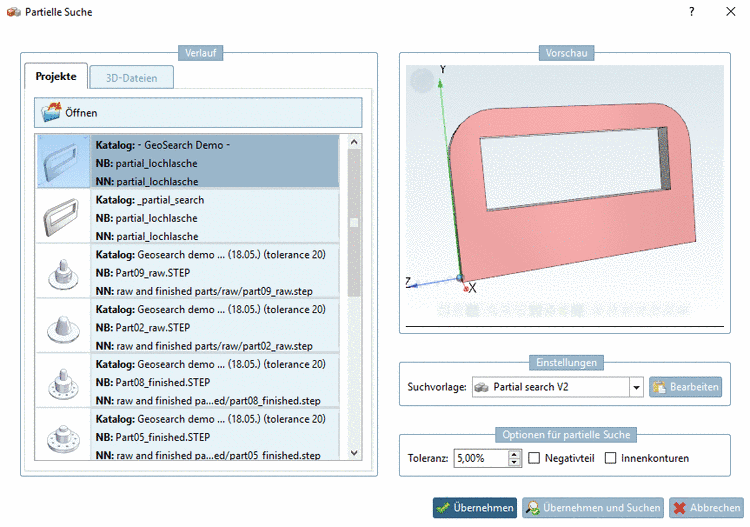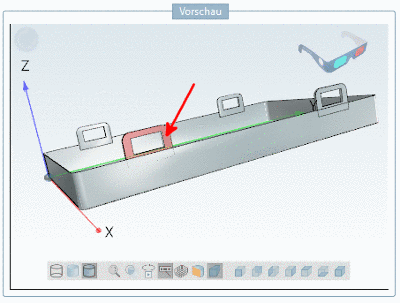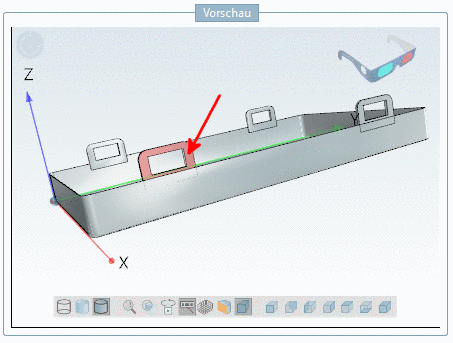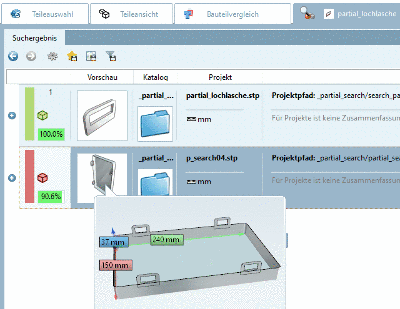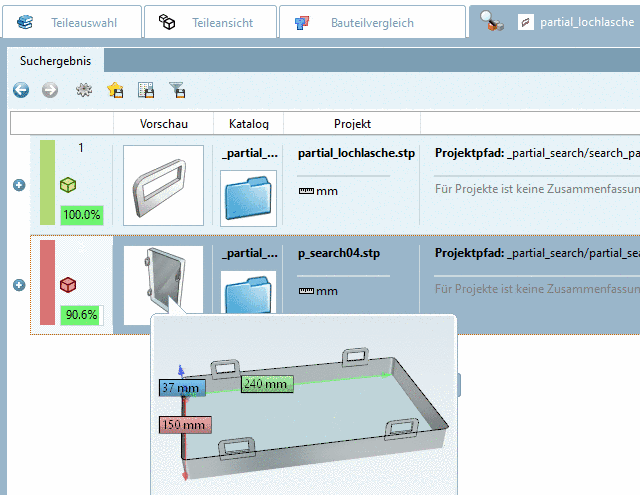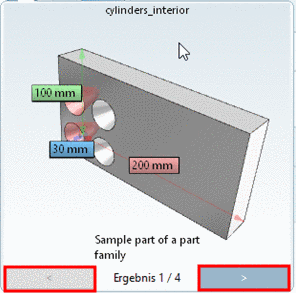Manual
Login
Our 3D CAD supplier models have been moved to 3Dfindit.com, the new visual search engine for 3D CAD, CAE & BIM models.
You can log in there with your existing account of this site.
The content remains free of charge.

Top Links
Manual
Die Partielle Suche ist eine geometrische Suche. Allerdings wählen Sie hier nicht Bauteile als Referenz für die Suche, sondern einzelne Features wie Ebene, Zylinder, etc. und finden darüber alle Bauteile, die diese Features enthalten. Auch spezielle geometrische Anordnungen können für die partielle 3D Ähnlichkeitssuche herangezogen werden.[53]
-
Laden Sie das Suchteil in die Teileansicht und rufen Sie dann die Partielle Suche auf.
-
Selektieren Sie mit einfachem Mausklick ein oder mehrere Features.[54]
Hier im Beispiel ist die vordere Fläche ausreichend, da diese sehr markant ist, sodass allein darüber passende Teile gefunden werden.
-> Selektierte Features werden rot markiert.
-> Deselektion eines Features erfolgt über erneuten Einfachklick.
Genauso gut können Sie dasselbe Feature in einem komplexeren Teil selektieren.
-
Toleranz: Über die Toleranz kann man steuern, wie groß die Abweichung des gefundenen Teils zum Suchteil sein darf.
-
Ist die Checkbox angehakt, wird nach Negativteilen gesucht. Zum Beispiel wird bei einem selektierten Innenzylinder nach einem Außenzylinder gesucht. So kann man beispielsweise einen Bolzen finden, der in ein Loch passt.
-
Die Außenkontur wird bei Ebenen immer berücksichtigt. Durch Anhaken von Innenkonturen kann man zusätzlich die Innenkonturen verwenden. D.h. es werden z.B. nur Teile gefunden, wo die gleiche Anzahl von Löchern vorhanden ist und wo die Innenkonturen ähnlich sind, es heißt, dass zu jeder Kontur im Suchteil ein Pendant gefunden werden muss.
-
-
Schließt das Dialogfenster und startet die Partielle Suche unmittelbar.
-> Die Ansicht wechselt wieder zur Teileansicht.
-> Die Partielle Suche ist aktiviert und ein kleines Vorschaubildchen wird angezeigt.
-
-> Es werden alle Teile gefunden, die das selektierte Feature enthalten.
Fazit: Ob Sie nun das gewünschte Feature in einem Einzelteil markieren oder aber in einem komplexeren Teil, ist egal.
![[Hinweis]](/community/externals/manuals/%24%7Bb2b:MANUALPATH/images/note.png) |
Hinweis |
|---|---|
|
Darstellung der Suchergebnisse Im 3D-Tooltip können Sie sehen, welche Features gefunden wurden. Wenn es mehr als eine Gruppe von Features gibt, die Treffer sind, kann man über die Buttons unten zwischen den Ergebnissen hin- und herschalten. Öffnet man das Teil aus den Suchergebnissen heraus in der Teileansicht, so wird die erste gefundene Gruppe von Features selektiert. | |
[53] Bevor die
Partielle Suche eingesetzt wird, muss
sichergestellt sein, dass unter $CADENAS_SETUP/geomsearch.cfg,
im Schlüssel PartialSearchCatalogs der
Katalogpfad eingetragen ist, welcher für die Partielle Suche genutzt werden soll und
danach der Geometrische Index für den betreffenden Katalog im
Ganzen neu erzeugt, bzw. aktualisiert wurde.
PartialSearchCatalogs=cat/_partial_search
[54] Für die Mehrfachselektion ist es nicht nötig, Strg gedrückt zu halten.